小米手机打字振动怎么关
1、打开更多设置
进入手机设置页面,页面选择更多设置点击打开。
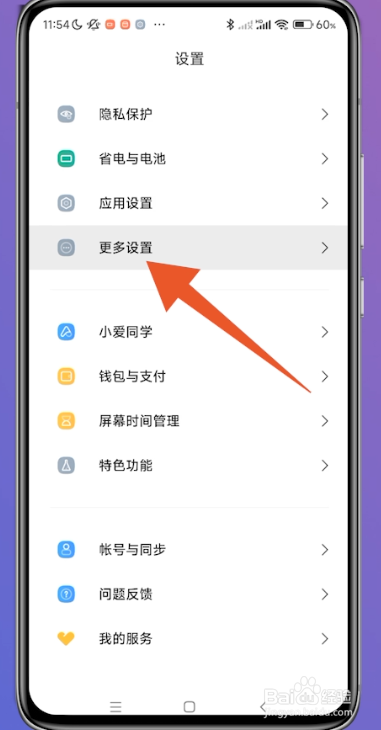
2、打开无障碍
翻转进入更多设置页面,页面选择无障碍点击打开。
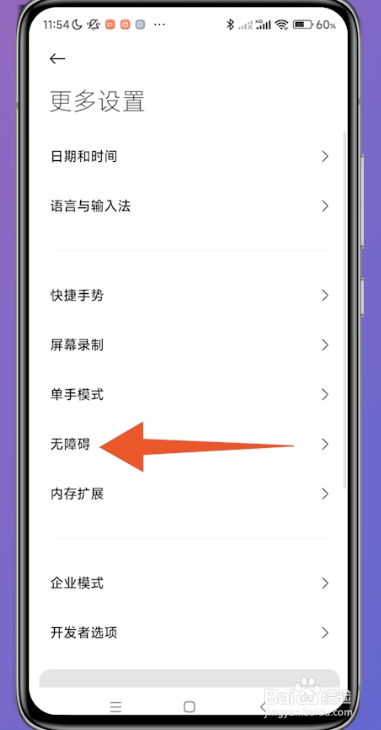
3、打开肢体
翻转进入无障碍页面,页面选择肢体这一栏点击打开。
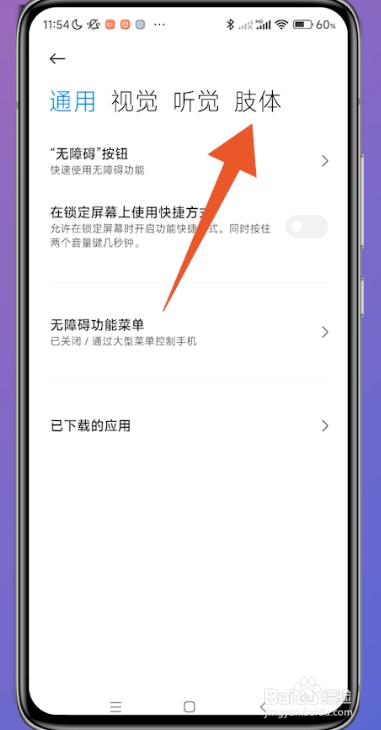
4、打开振动
肢体页面选择振动和触感强度点击打开,进入振动和触感强度页面。
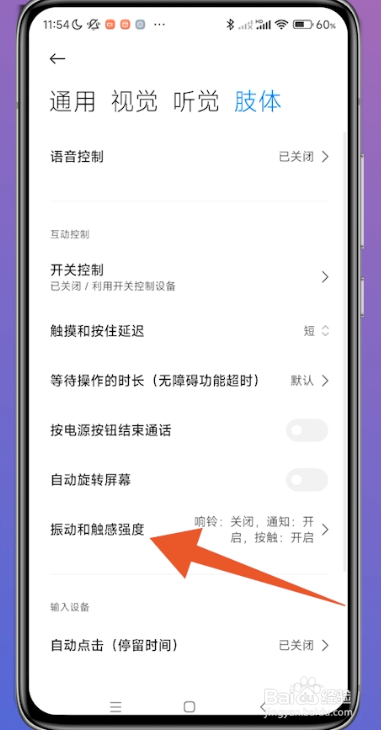
5、打开按触反馈
页面选择按触反馈点击打开,翻转进入按触反馈页面,。
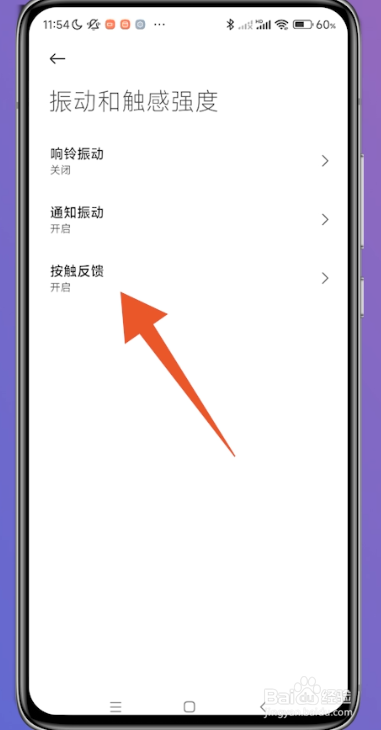
6、点击关闭
页面选择关闭这一选项点击,即可关闭小米手机打字振动。
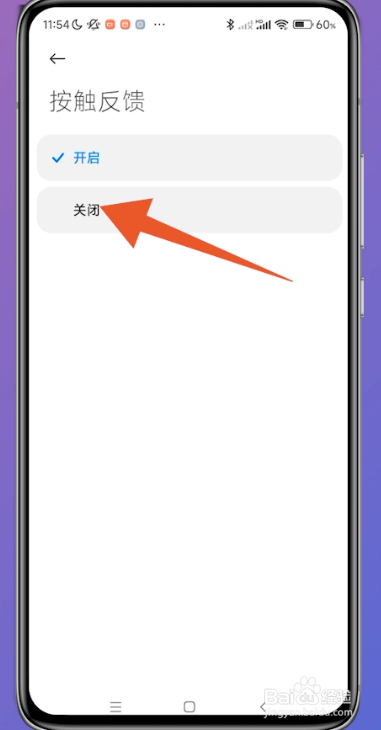
1、点击更多
打开一个输入文字页面,页面显示键盘,选择更多图标点击打开。
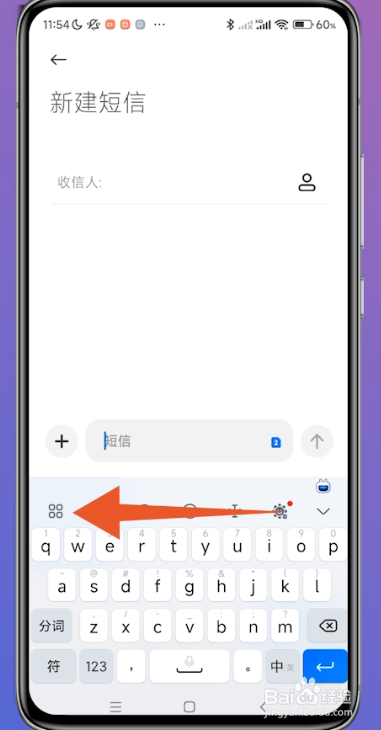
2、打开更多设置
更多窗口页面,选择更多设置这一选项点击打开。
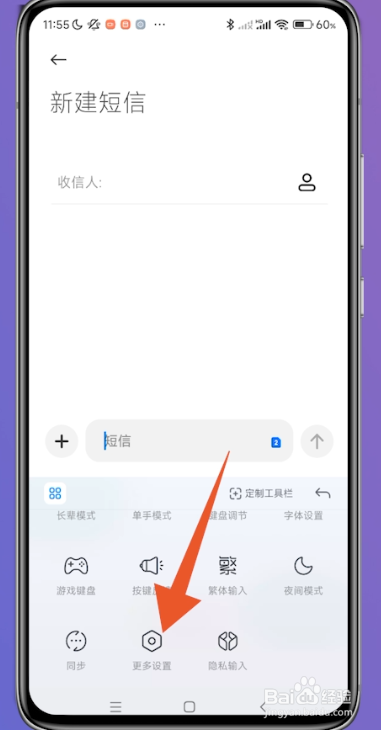
3、打开键盘设置
进入手机自带输入法设置页面,选择键盘设置点击打开。
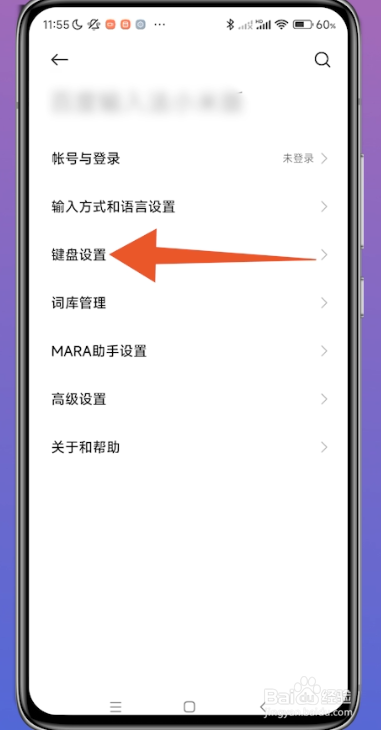
4、打开按键音效
进入键盘设置页面,选择按键音效和振动点击打开。
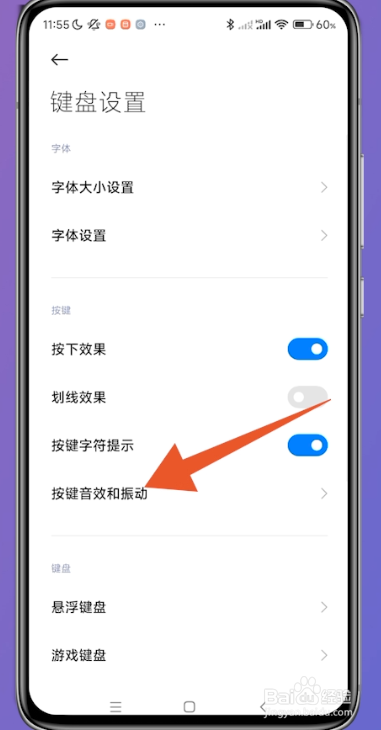
5、关闭按键振动
进入按键音效和振动页面,选择按键振动点击关闭,即可关闭小米手机打字振动。
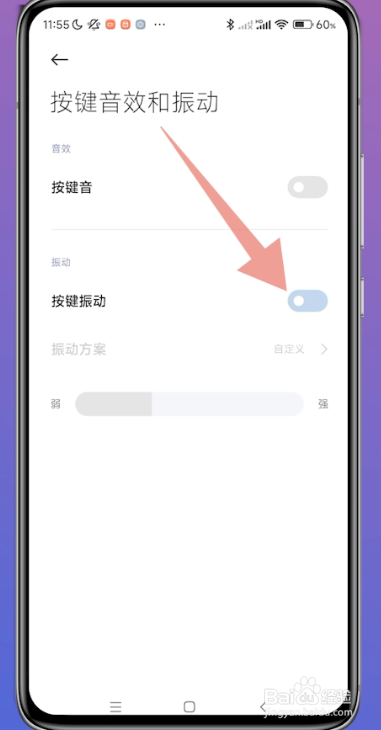
声明:本网站引用、摘录或转载内容仅供网站访问者交流或参考,不代表本站立场,如存在版权或非法内容,请联系站长删除,联系邮箱:site.kefu@qq.com。
阅读量:20
阅读量:44
阅读量:113
阅读量:161
阅读量:191